Att konfigurera om nätverksinställningarna gör susen
- För att åtgärda Rainbow Six Siege-felkod: [10-0x00000], använd en VPN, konfigurera portvidarebefordran eller återställ värdfilen.
- Felet uppstår på grund av serverproblem, korrupta spelfiler eller felkonfigurerade nätverksinställningar.
- Läs den här guiden för att ta reda på hur våra experter fixade saker på nolltid!
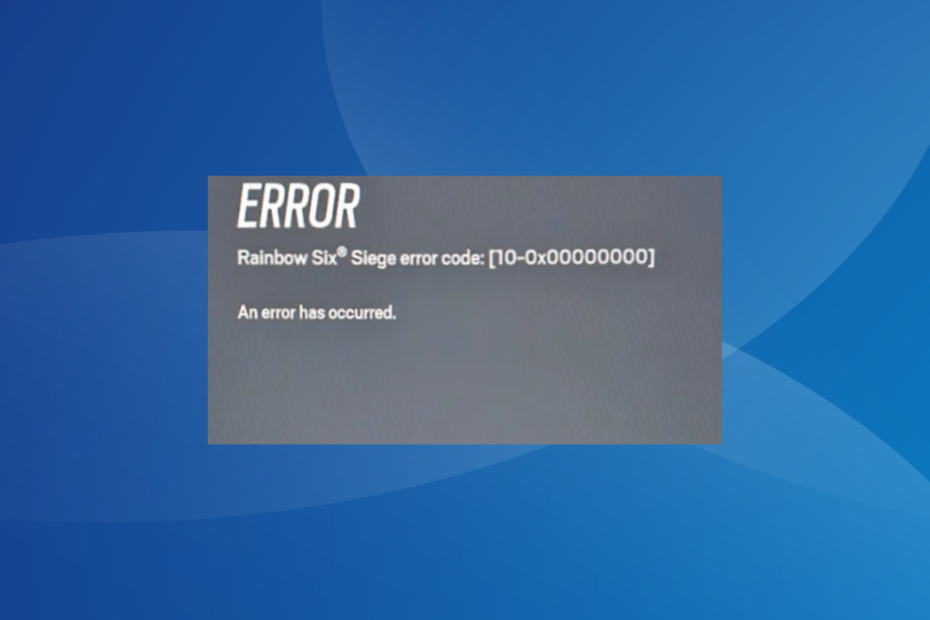
Rainbow Six Siege-felkoden 10-0x00000 påverkar flera spelare på konsoler, inklusive PS5, Xbox och PC. För vissa dök det upp under lanseringen, några stötte på felmeddelandet under spelandet, medan andra inte hittade några operatörer upplåsta.
Det kastar också Offlineanslutningsstatus när du loggar in på R6-servrarna. Felmeddelandet visar inga felsökningsåtgärder och spelupplevelsen påverkas.
Vad är felkod 10-0x00000 i R6?
Felkoden belyser ett nätverksproblem med spelservern. Det kan vara i slutet av spelet eller ett problem med enhetens nätverkskonfiguration. En instabil internetanslutning eller skadade spelfiler utlöser också felet.
Hur fixar jag Rainbow Six Siege Error Code 10-0x00000?
Innan vi börjar med de lite komplexa lösningarna, prova dessa snabba:
- Kontrollera spelserverns status på Ubisofts officiella webbplats. Kontrollera också att din dator uppfyller minimikrav för spelet för Rainbow Six Siege.
- Slå på strömmen till ditt modem/router. Om du för närvarande använder en trådlös anslutning, växla till en trådbunden anslutning eller använd en mobil hotspot.
- Se till att du har en stabil internetanslutning. Om inte, öka internethastigheten. Kontrollera också om brandväggen blockerar spelet, och i det här fallet vitlista spelet för att eliminera anslutningsproblem.
- Hur fixar jag Rainbow Six Siege Error Code 10-0x00000?
- 1. Använd ett VPN
- 2. Reparera de korrupta spelfilerna
- 3. Konfigurera portvidarebefordran
- 4. Byt DNS-server
- 5. Återställ värdfilen
- 6. Installera om spelet
- 7. Kontakta Ubisofts support
Stegen som anges här är för en Windows-dator. Om du står inför felet på PlayStation eller Xbox, skulle motsvarande åtgärder göra lika bra.
1. Använd ett VPN
Ditt primära tillvägagångssätt när du står inför Rainbow Six Siege felkod 10-0x00000 på Xbox, PS4 eller PC bör vara att använda en pålitlig VPN-lösning.
Hur testar, granskar och betygsätter vi?
Vi har arbetat under de senaste 6 månaderna med att bygga ett nytt granskningssystem för hur vi producerar innehåll. Genom att använda det har vi sedan gjort om de flesta av våra artiklar för att ge faktisk praktisk expertis på guiderna vi gjorde.
För mer information kan du läsa hur vi testar, granskar och betygsätter på WindowsReport.
Kom ihåg att du måste välja en server baserad i en annan region innan du startar onlinespelet. Prova de olika serveralternativen tills ett fungerar!
2. Reparera de korrupta spelfilerna
- Starta Ubisoft Connect program och gå till Spel flik.
- Högerklicka på Rainbow Six Seige och välj Verifiera filer från snabbmenyn.
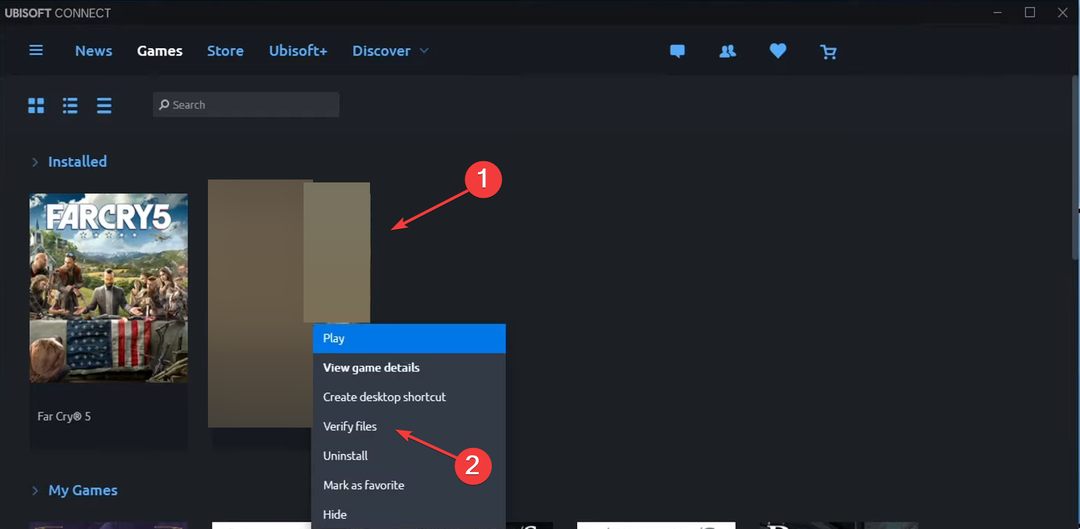
- Vänta tills filverifieringen är klar.
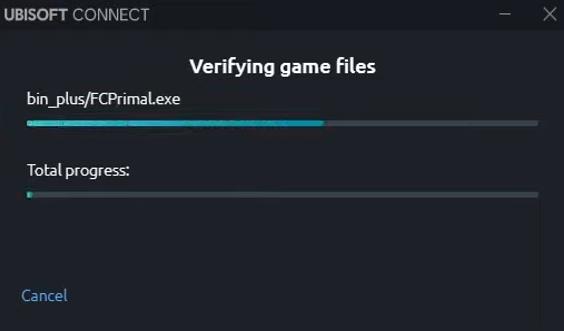
- Slutligen, starta om spelet och kontrollera om felmeddelandet försvinner.
När spelfiler är korrupta, spelet avbryts eller så börjar du stöta på fel. Att reparera spelfilerna hjälper också om Rainbow Six Seige kommer inte att uppdateras.
3. Konfigurera portvidarebefordran
En annan fix för Rainbow Six Siege felkod 10-0x00000 är att ställ in portvidarebefordran. Detta fungerade för 4 av 5 användare som stod inför problemet. Du måste konfigurera följande portar i routerinställningarna:
TCP-portar: 80, 443, 13000, 13005, 13200, 14000-14001, 14008, 14020-14024
UDP-portar: 3074, 6015, 10000-10099
Kom ihåg att stegen för att omkonfigurera portvidarebefordran är olika för varje tillverkare. Så det är bäst att du kollar tillverkarens officiella webbplats eller kontaktar deras dedikerade supportteam.
4. Byt DNS-server
- Tryck Windows + R att öppna Springa, typ ncpa.cpl i textfältet och tryck Stiga på.
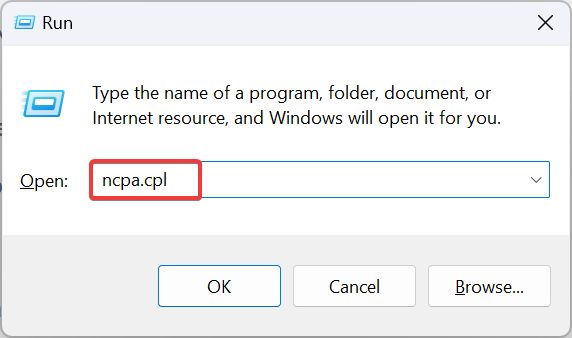
- Högerklicka på det aktiva nätverkskortet och välj Egenskaper.
- Välj Internetprotokoll version 4 (TCP/IPv4)och klicka på Egenskaper knapp.
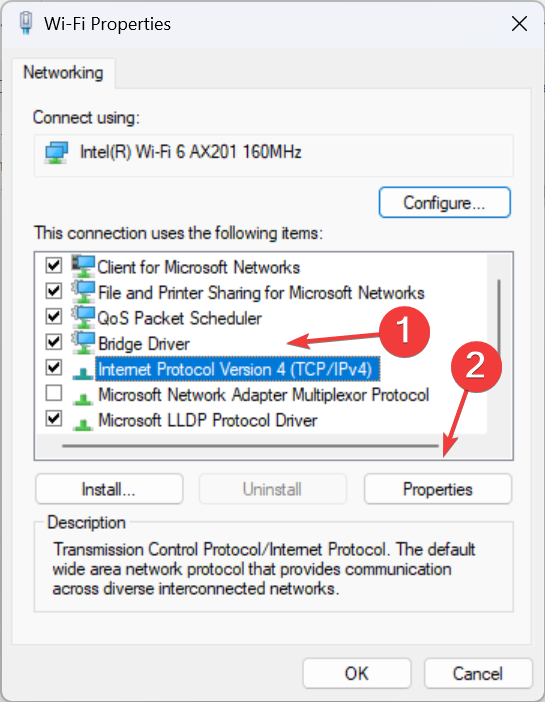
- Välj Använd följande DNS-serveradresser och skriv in följande i fälten nedan:
- Önskad DNS-server: 8.8.8.8
-
Alternativ DNS-server: 8.8.4.4
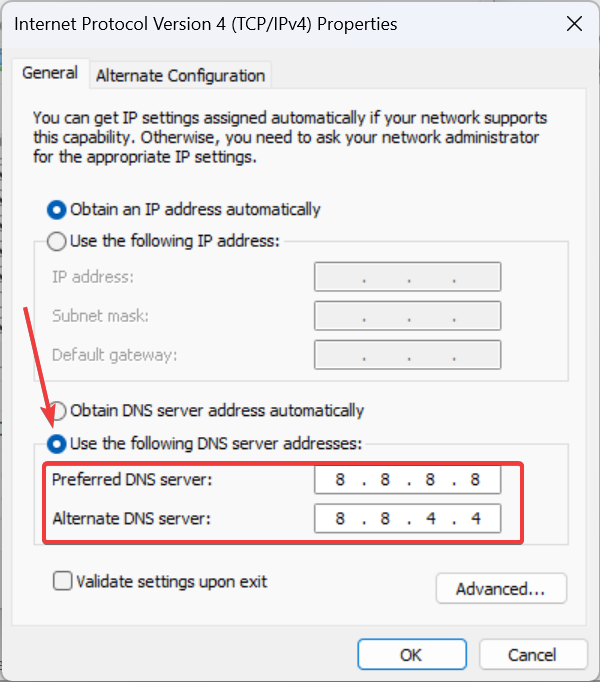
- Klick OK för att spara ändringarna och leta sedan efter förbättringar.
Kom ihåg att vi använde Googles DNS-adress, men du kan välja snabbaste DNS-server nära dig eller en annan.
- Hur man åtgärdar felkod 83 i Fortnite
- Pokemon TCG Live Error 10099: Hur man snabbt åtgärdar det
- Hur man åtgärdar felkod 91 på Fortnite
- Hur man åtgärdar det kan inte hitta mallen med ID Tarkov-fel
- Så här åtgärdar du felkoden VAL 46 på Valorant
5. Återställ värdfilen
- Tryck Windows + E att öppna Utforskaren, klistra in följande sökväg i adressfältet och tryck Stiga på:
c:\Windows\System32\drivers\etc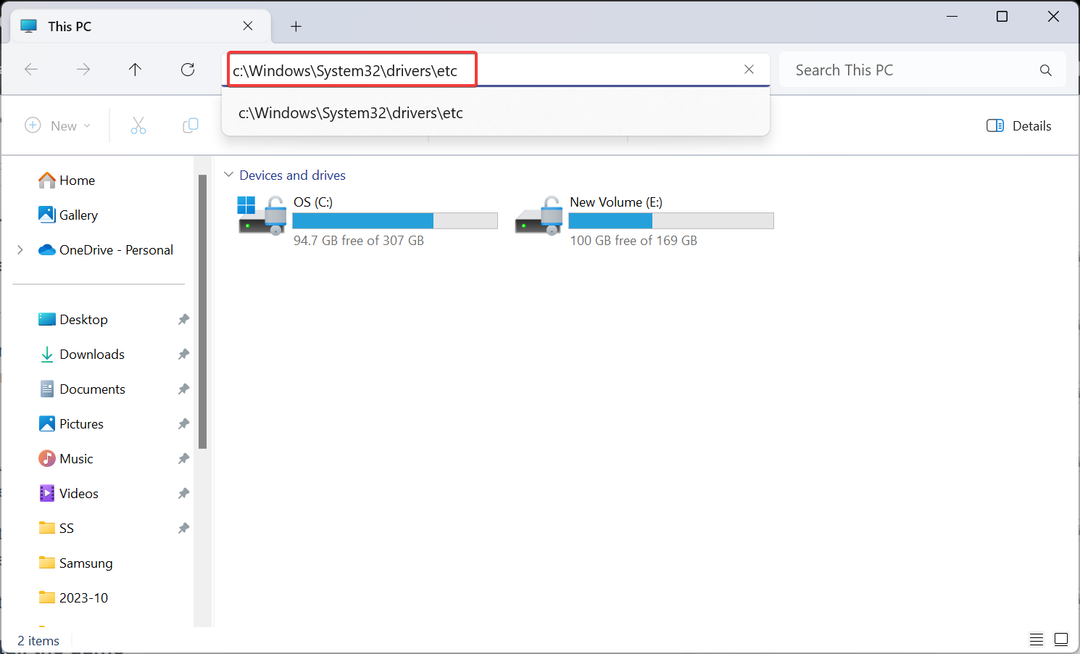
- Högerklicka på värdar fil, välj Döp om från snabbmenyn och ge den ett namn hosts_old.
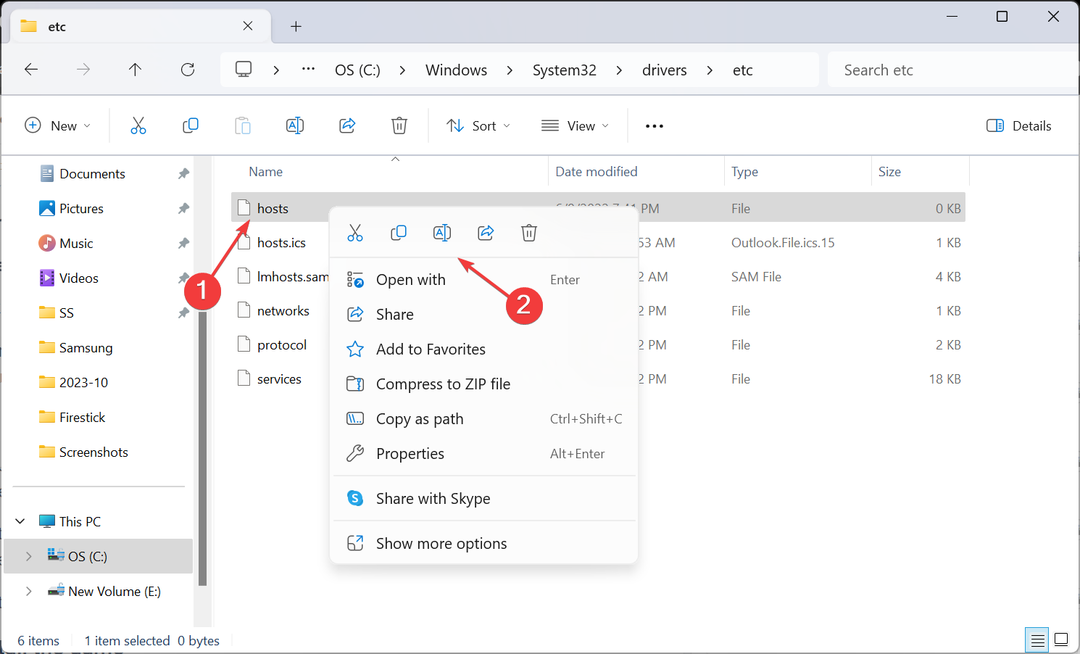
- Klick Ja i UAC uppmaning att bekräfta.
- Öppna nu ett nytt textdokument (Anteckningsblock), och klistra in följande kod i den:
# Copyright (c) 1993-2009 Microsoft Corp.
#
# This is a sample HOSTS file used by Microsoft TCP/IP for Windows.
#
# This file contains the mappings of IP addresses to host names. Each
# entry should be kept on an individual line. The IP address should
# be placed in the first column followed by the corresponding host name.
# The IP address and the host name should be separated by at least one
# space.
#
# Additionally, comments (such as these) may be inserted on individual
# lines or following the machine name denoted by a '#' symbol.
#
# For example:
#
# 102.54.94.97 rhino.acme.com # source server
# 38.25.63.10 x.acme.com # x client host# localhost name resolution is handled within DNS itself.
# 127.0.0.1 localhost
# ::1 localhost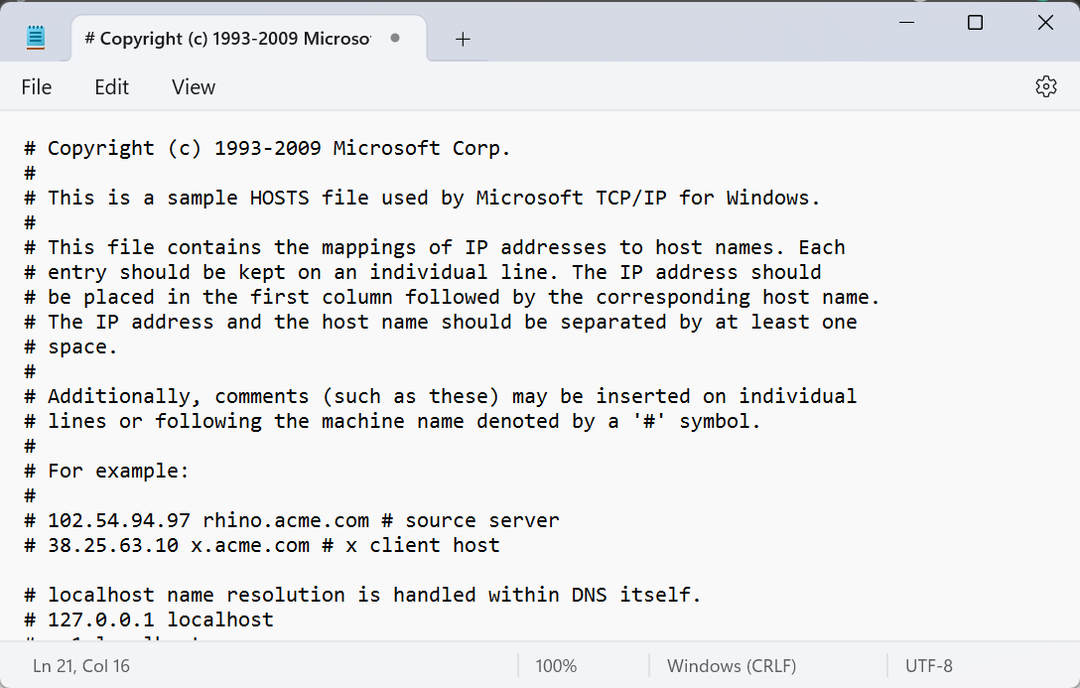
- Klicka på Fil menyn och välj Spara.
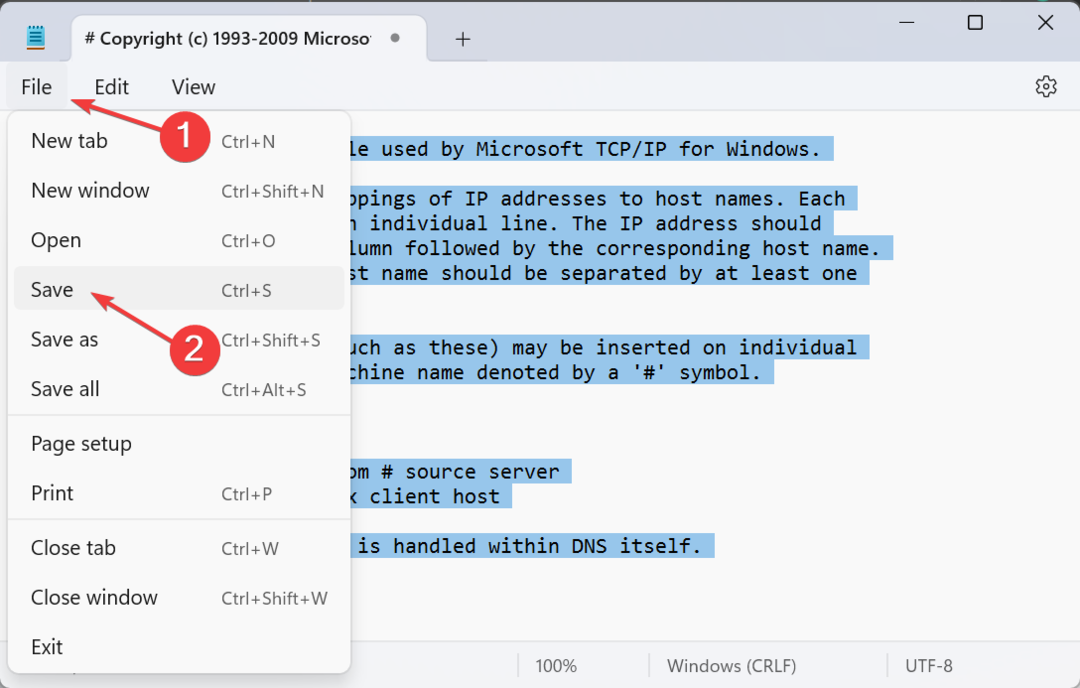
- Stiga på värdar som filnamn och klicka på Spara knapp.
- Flytta textfilen till etc mapp från steg 1 (den där originalet värdar filen sparades).
- Högerklicka på den nya filen, välj Döp om, och ta bort .Text förlängning. Om det inte är synligt måste du konfigurera File Explorer-inställningarna till visa filtillägg.
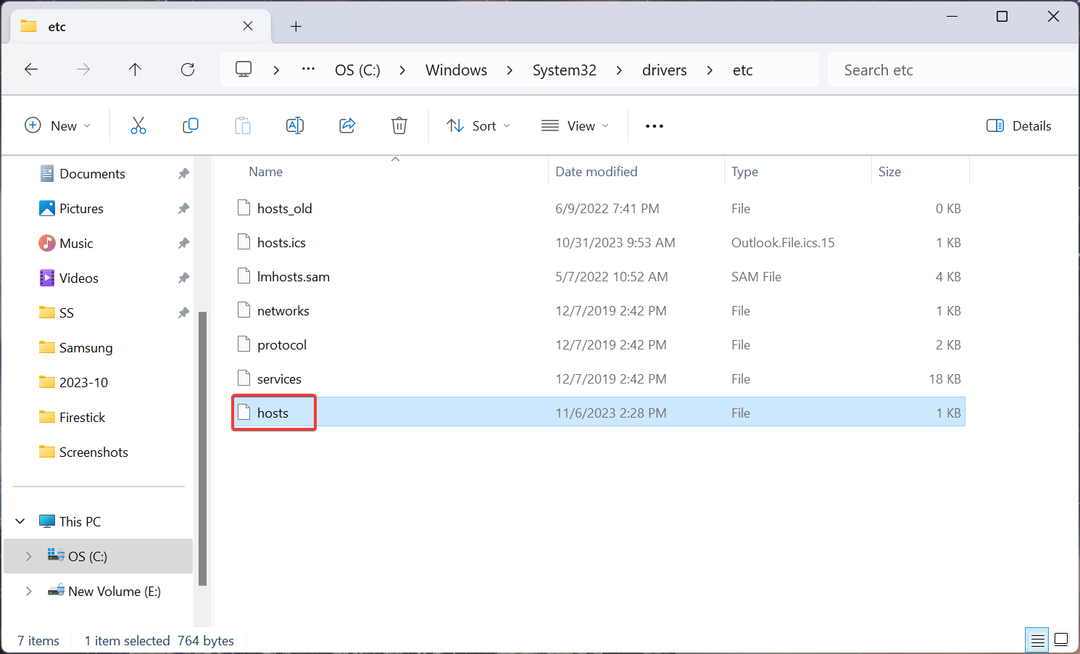
- Slutligen, starta om spelet och kontrollera om Rainbow Six Siege felkod 10-0x00000 på datorn är fixad.
6. Installera om spelet
- Öppen Ubisoft Connect, gå till Spel högerklicka på fliken Rainbow Six Seigeoch välj Avinstallera.
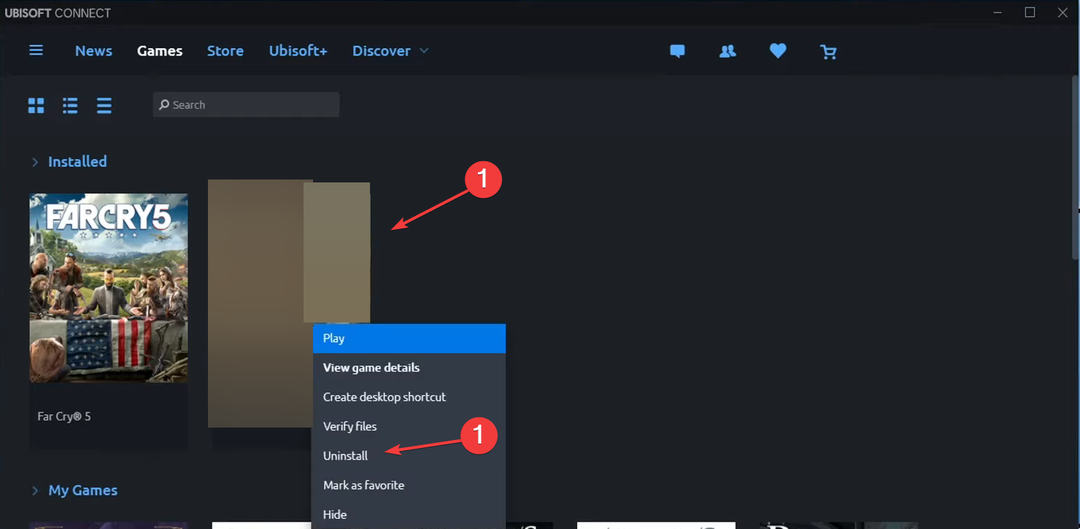
- Följ instruktionerna på skärmen för att ta bort spelet.
- Starta om enheten och installera sedan om Rainbow Six Seige.
Om det är installationen eller saknade filer att skylla på anslutningsfelet kan du alltid installera om spelet. Detta hjälper också när Rainbow Six Siege laddas långsamt.
Dessutom, om felet förblir olöst, använd en effektivt avinstallationsverktyg för att bli av med eventuella överblivna filer och registerposter.
När inget annat fungerar är det sista alternativet att kontakta Ubisoft support. Du kan chatta med en Ubisoft-agent eller skicka ett meddelande till dem.
De bör kunna dela en lösning eller ge en grov tidslinje för när saker och ting kommer att vara igång, om problemet ligger i slutet.
Kom ihåg att Rainbow Six Siege-felkoden 10-0x00000 har att göra med spelcachen, spelservern eller din nätverksanslutning.
Även om det inte är en garanterad lösning kan du försöka uppdatera drivrutinerna. Det kommer ändå att förbättra spelets prestanda. En VPN kommer också att hjälpa till med Rainbow Six Siege-paketförlust och optimera spelupplevelsen.
För frågor eller för att dela vad som fungerade för dig, skriv en kommentar nedan.

![Cricket 24: Vi har stött på ett fel [Fixed]](/f/7fb762827a2cf633924cc13444e3f463.png?width=300&height=460)
